Následující příspěvek vysvětlí způsob kopírování obsahu do schránky.
Použití funkce kopírování PowerShell do schránky
Jak bylo popsáno dříve, funkce kopírování do schránky v PowerShellu nastaví text nebo obsah do schránky. Příkaz používaný k tomuto účelu je „ Set-schránka “. Příklady vysvětlující postup kopírování textu do schránky jsou vysvětleny níže.
Příklad 1: Zkopírujte text do schránky pomocí rutiny „Set-Clipboard“.
Následující obrázek ukazuje postup kopírování uvedeného textu do schránky:
Zápis-výstup 'Vítejte v Linux Hint!' | Soubor - Schránka
Ve výše uvedeném kódu:
- Nejprve zadejte „ Zápis-výstup ” cmdlet následovaný textem v uvozovkách.
- Poté přidejte „ | ” parametr potrubí, aby byl výstup předchozí rutiny odeslán do následující.
- Nakonec přidejte „ Set-schránka ”cmdlet:

Spuštěním níže uvedené rutiny ověřte, zda byl obsah zkopírován do schránky, či nikoli:
Dostat - Schránka 
Příklad 2: Přidejte text do existující schránky
Chcete-li přidat obsah nebo text ke stávajícímu zkopírovanému obsahu, jednoduše přidejte „ -Připojit ” parametr na konci řádku kódu:
Zápis-výstup 'Připojit tento text' | Soubor - Schránka -Připojit 
Ověřte, zda byl obsah zkopírován do schránky nebo ne, spuštěním dané rutiny:
Dostat - Schránka 
Příklad 3: Zkopírujte proměnný přiřazený obsah do schránky
Následující příklad demonstruje postup kopírování textu přiřazeného proměnné do schránky:
$zdravím = 'Hodně štěstí!'Soubor - Schránka -Hodnota $zdravím
Podle výše uvedeného kódu:
- Nejprve inicializujte proměnnou a přiřaďte k ní text.
- Poté do dalšího řádku napište „ Set-schránka ”cmdlet.
- Poté přidejte „ -Hodnota ” a přiřaďte textově přiřazenou proměnnou:
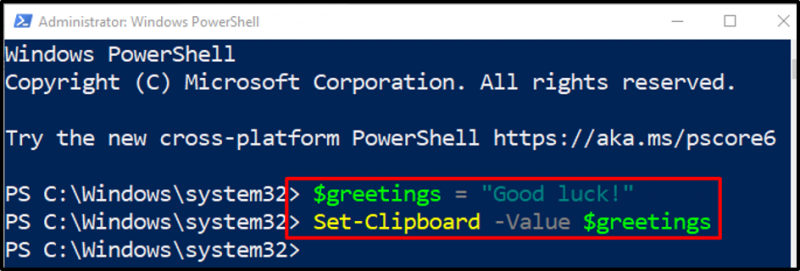
Proveďte „ Get-Clipboard ” cmdlet pro ověření, zda byl obsah zkopírován do schránky či nikoli:
Dostat - Schránka 
To bylo vše o kopírování položek do schránky.
Závěr
' Set-schránka Rutina v PowerShellu se používá ke zkopírování obsahu nebo textu do schránky. Může nastavit text nebo proměnné do schránky pomocí některých specifických parametrů. Kromě toho lze zkopírovaný text vložit pomocí „ Get-Clipboard ”cmdlet. Tento příspěvek rozpracoval proces kopírování nebo nastavení obsahu do schránky v PowerShellu.